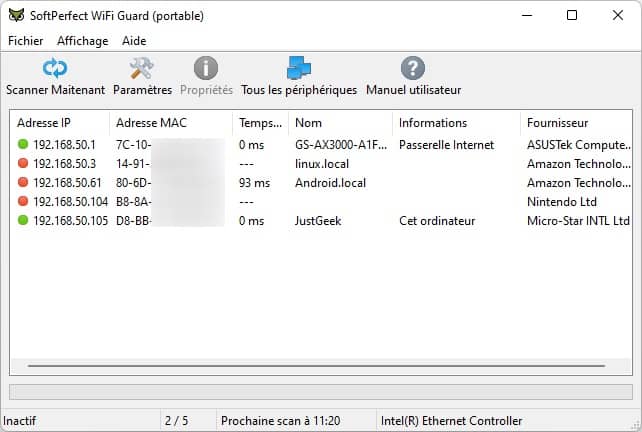Si vous avez des doutes quant à la sécurité de votre réseau Wi-Fi, il existe un petit soft très sympa baptisé WiFi Guard qui permet de scanner à intervalles réguliers votre réseau pour voir quels sont les périphériques ou ordinateurs qui s’y connectent.
WiFi Guard : identifier les squatteurs de votre réseau WiFi
WiFi Guard est un logiciel gratuit disponible en version installable ou portable pour Windows et macOS. Grâce à cet outil, vous pourrez facilement identifier les intrus qui squattent votre réseau WiFi.
Par ailleurs, WiFi Guard vous permet de dresser la liste des appareils autorisés à se connecter à votre réseau WiFi. Une fois cette liste dressée, le logiciel vous préviendra dès qu’un nouveau venu se fera connaître, et ce, afin d’éviter les tentatives d’intrusions.
WiFi Guard est un logiciel très rapide, très léger et très facile d’utilisation. En plus de détecter les intrus qui squattent votre réseau Wi-Fi, il détecte également les ordinateurs qui refusent les pings. En revanche, son seul défaut est de s’arrêter là, il faudra mettre la main à la pâte pour dégager les pirates…
Pour les plus novices, je dirais qu’un simple changement de clé Wi-Fi suffira. Pour cela, ouvrez votre navigateur et tapez 192.168.1.1. Après avoir rentré vos identifiants d’abonnés, trouvez l’onglet correspondant au Wi-Fi et changer votre clé ou votre type de chiffrement. Optez pour du WPA2 plutôt que du WEP et trouvez une clé suffisamment solide.
Voilà, si vous avez la moindre question, n’hésitez pas 😉